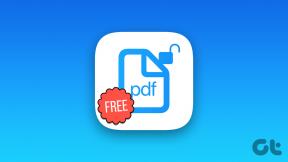पुराने मैक पर हैंडऑफ़ सक्षम करें जो समर्थित नहीं हैं
अनेक वस्तुओं का संग्रह / / November 29, 2021
IOS 8 और. की एक साथ रिलीज के साथ ओएस एक्स योसेमाइट, Apple ने कुछ ही समय में अपनी कुछ बेहतरीन सुविधाएँ प्रदान कीं: Handoff और AirDrop। इनके साथ, यदि आपके पास आईओएस डिवाइस और मैक दोनों हैं, तो आप उन्हें पहले से कहीं अधिक एक दूसरे के साथ संवाद कर सकते हैं।
उदाहरण के लिए, यह आपको एक संदेश लिखने के लिए अपने iPhone का उपयोग करने की अनुमति देता है और फिर एक क्लिक के साथ अपने मैक पर वहीं से जारी रहता है जहां आपने छोड़ा था। या आप एक पर काम कर रहे होंगे नंबर स्प्रेडशीट अपने मैक पर और फिर लॉक स्क्रीन को ऊपर स्वाइप करके इसे तुरंत अपने आईपैड पर एक्सेस करें।

जबकि यह सब अच्छा लगता है, सभी मैक मूल रूप से समर्थित नहीं हैं। वास्तव में, ऐप्पल के लिए एक अजीब चाल में, यहां तक कि इस सुविधा को लागू करने में सक्षम कुछ मैक भी इसके बिना रह गए थे। यह बिल्कुल मेरा मामला था, क्योंकि मेरे पास 2011 से मैकबुक एयर है जो ब्लूटूथ 4.0 का उपयोग करता है (इसके लिए आवश्यक .) इन सुविधाओं) और फिर भी इस मैक को Apple के समर्थित उपकरणों से छोड़ दिया गया था, जैसा कि 2011 Mac. था छोटा।
शुक्र है, अगर आप इनमें से किसी एक मैक के मालिक हैं, तो कुछ चतुर डेवलपर्स ने बनाया है
'निरंतरता सक्रियण उपकरण', एक उपकरण, जैसा कि इसके नाम से पता चलता है, न केवल आपको अपने मैक पर निरंतरता को सक्षम करने देगा, बल्कि एयरड्रॉप भी।आइए देखें कि इन वास्तव में उपयोगी सुविधाओं को सक्षम करने के लिए इस टूल का उपयोग कैसे करें।
महत्वपूर्ण लेख: कहने की जरूरत नहीं है, आगे बढ़ने से पहले आपको हर चीज का बैकअप लेना चाहिए, क्योंकि इस ट्रिक को करने से आपके मैक की कुछ महत्वपूर्ण फाइलें बदल जाएंगी। अपने जोखिम पर आगे बढ़ें और केवल तभी जब आप जानते हैं कि आप क्या कर रहे हैं। इसके अतिरिक्त, आपको पता होना चाहिए कि यह उपकरण काम करने के लिए OS X सुरक्षा सुविधाओं को अक्षम कर देता है। कृपया सुनिश्चित करें कि आपने 'चेतावनी' अनुभाग को पढ़ा है यह वेबसाइट आगे बढ़ने से पहले।
निरंतरता सुविधाओं को सक्षम करना
चरण 1: सबसे पहले, जाओ और डाउनलोड करें निरंतरता सक्रियण उपकरण से यह वेबसाइट (लिंक दाईं ओर है)। एक बार हो जाने के बाद, इसे चलाने के लिए डाउनलोड पर क्लिक करें।

यदि आपके मैक की सुरक्षा सेटिंग्स केवल मैक ऐप स्टोर से ऐप डाउनलोड करने के लिए कॉन्फ़िगर की गई हैं, तो आपको अपने मैक पर जाना होगा सुरक्षा और गोपनीयता सेटिंग्स के भीतर पसंद इस उपकरण को खोलने में सक्षम होने के लिए।


चरण 2: एक बार जब आप टूल चलाते हैं, तो यह खुल जाएगा टर्मिनल ऐप और आपसे आपका पासवर्ड मांगता है। इसे टाइप करें और दबाएं प्रवेश करना चाभी।

अगली स्क्रीन पर आपको तीन नंबर वाले विकल्पों में से चुनने के लिए कहा जाएगा। चयन करने के लिए बस नंबर एक (1) टाइप करें निरंतरता सक्रिय करें.

चरण 3: थोड़ी देर के बाद, टर्मिनल नीचे दिखाए गए की तरह एक त्रुटि प्रदर्शित करेगा और आपको अपने मैक को रीबूट करने के लिए कहेगा।

हालांकि इसे रीबूट करने से पहले, आपको इस त्रुटि से छुटकारा पाने और निरंतरता को सक्षम करने के लिए अपने मैक और अपने आईओएस डिवाइस दोनों पर आईक्लाउड को अक्षम करना होगा। हालांकि अपना सामान खोने की चिंता न करें। जब मैंने ऐसा किया, तो मुझे सब कुछ वापस मिल गया क्योंकि एक बार जब मैंने आईक्लाउड को फिर से सक्षम किया था।



चरण 4: एक बार ऐसा करने के बाद, अपने मैक को रीबूट करें और चलाएं निरंतरता सक्रियण उपकरण फिर से जब तक यह त्रुटियों के बिना प्रक्रिया को पूरा नहीं करता। आप चाहें तो अपने मैक को एक बार फिर से रीस्टार्ट कर सकते हैं।

फिर अपने मैक और अपने आईओएस डिवाइस पर आईक्लाउड में फिर से साइन इन करें।

अब अपने Mac पर, यदि आप वरीयताएँ> सामान्य, आपको वहां एक नया विकल्प दिखाई देगा (नीचे से दूसरा वाला) जो आपको अंततः अपने उपकरणों के बीच हैंडऑफ़ को सक्षम करने की अनुमति देता है। इसे जांचना सुनिश्चित करें।

इसी तरह, अपने iOS डिवाइस हेड पर समायोजन > आम सक्षम करने के लिए सौंपना.


निरंतरता सुविधाओं का उपयोग करना
अब ठंडे हिस्से के लिए: वास्तव में इन सभी नई, चमकदार सुविधाओं का उपयोग करना। हालांकि इसका सबसे अच्छा हिस्सा यह है कि एक बार सेट हो जाने के बाद, करने के लिए लगभग कुछ भी नहीं है।
उदाहरण के लिए, हैंडऑफ़ का उपयोग करने के लिए, आपको बस अपने मैक या अपने आईओएस डिवाइस पर समर्थित ऐप्स में से एक का उपयोग करना होगा और फिर दूसरे को चुनना होगा।
मान लें कि मैं अपने मैक, या नंबर, या संदेशों पर सफारी का उपयोग कर रहा हूं (तृतीय पक्ष ऐप्स को जल्द ही यह सुविधा जोड़नी चाहिए)। मुझे बस अपना iPhone चुनना है और मुझे नीचे दी गई स्क्रीन में से एक दिखाई देगी।


फिर मैं बस स्वाइप करता हूं और मुझे केवल उस ऐप पर नहीं ले जाया जाता है जिसका मैं अपने मैक पर उपयोग कर रहा था, बल्कि सटीक स्थान / वाक्यांश / सूत्र पर मैं काम कर रहा था जब मैंने छोड़ा था। काफी साफ़।
और यदि आप पहले से ही अपने आईफोन का उपयोग कर रहे हैं, तो हैंडऑफ़ तक पहुंचने के लिए मल्टीटास्किंग व्यू में बस बाईं ओर जाएं।

अब, जब आप अपने आईफोन का उपयोग कर रहे हों और अपने मैक पर जाएं, तो आप अपने फोन पर जिस ऐप का इस्तेमाल कर रहे थे, वह आपको दिखाई देगा एक आइकन के रूप में डॉक के बाईं ओर का रास्ता, जिससे आप इसे ठीक वहीं से खोल सकते हैं जहां आपने अपने iOS पर छोड़ा था युक्ति।

उसी तरह, आप पाएंगे कि एयरड्रॉप अब आपके मैक और आईओएस उपकरणों के बीच भी सक्षम है। बस इसे अपने आईओएस डिवाइस और अपने मैक पर सक्रिय करें, फिर एयरड्रॉप फ़ोल्डर में जाएं। अब आपके पास दोनों डिवाइस एक-दूसरे के साथ संचार करेंगे, जिससे आप फाइलों का आदान-प्रदान कर सकेंगे।



और वहाँ तुम जाओ। एक बार जब आप इन सुविधाओं का उपयोग करना शुरू कर देते हैं, तो आप निश्चित रूप से देखेंगे कि यह उन्हें सक्षम करने लायक था। उम्मीद है कि ऐप्पल भविष्य में कुछ मैक को उनके बिना छोड़ने के बारे में अपना विचार बदल देगा। लेकिन अगर ऐसा नहीं होता है, तो आप अभी से उनका आनंद ले सकते हैं।
शीर्ष छवि क्रेडिट:इस्मागिलोव